이번 포스팅에서는 지금까지 진행한 내용을 간단히 정리하고 리마인드해본 뒤,
실무에서 활용할 수 있는 다양한 서식 목록을 제공해보겠다.
요약한 내용이 어렵지 않게 느껴졌다면, 이제 셀서식은 졸업했다고 생각해도 좋다.
이후부터는 필요할 때 이 페이지를 찾아와서 확인만 해도 된다.
Table of Contents
셀서식 기본 & 표시형식기호 정리
지금까지 배운 내용을 표 형태로 정리했다.
필요할 때 찾아보기 쉽게 구성했으며,
이해가 안 되는 부분은 앞선 수업 내용을 다시 참고해보면 된다.
셀서식 기본
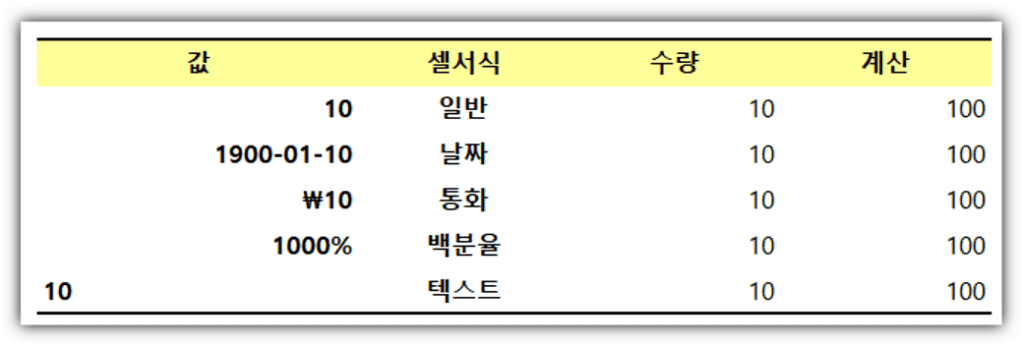
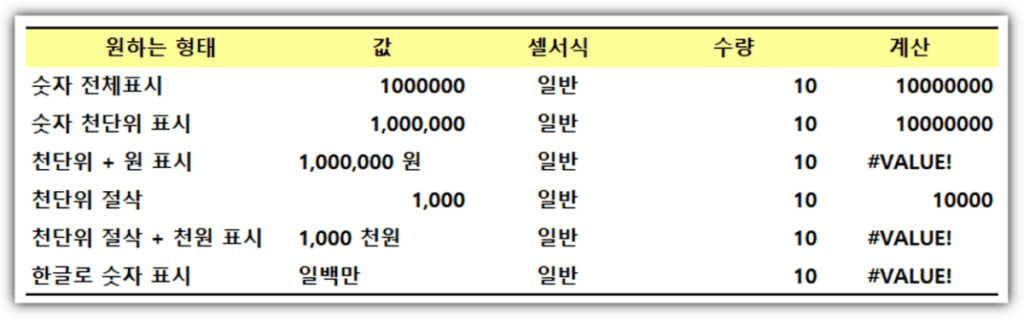
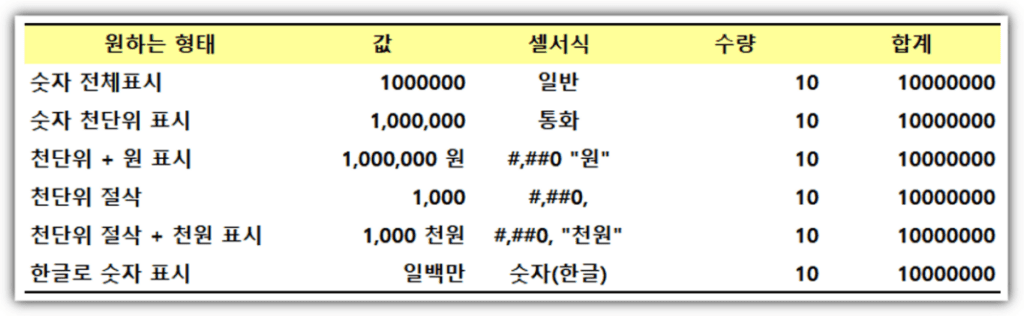
셀서식 표시형식기호 [공통]
![셀서식 표시형식기호 [공통]](https://digitaldaily.kr/wp-content/uploads/2025/03/image-373-1024x576.png)
셀서식 표시형식기호 [날짜 & 시간]
![셀서식 표시형식기호 [날짜 & 시간]](https://digitaldaily.kr/wp-content/uploads/2025/03/image-374-1024x392.png)
실무에서 자주 사용하는 셀서식 목록
아래 목록은 실무에서 자주 사용되는 서식들을 복습 겸 정리해본 것이다.
전체적으로 둘러보면서 지금까지 배운 내용을 점검하거나
업무에 적용할 서식 아이디어를 떠올리는 데 도움이 될 수 있다.
| 번호 | 서식 | 설명 | 표시 결과 예 |
| 1 | #,##0 | 천 단위 구분 기호를 포함한 숫자 형식. | 1,234 |
| 2 | 0.00 | 소수점 둘째 자리까지 표시. | 1234.00 |
| 3 | 0.00% | 백분율 형식으로 소수점 둘째 자리까지 표시. | 12.34% |
| 4 | 00000 | 5자리 숫자로 표시, 앞에 0을 채움. | 01234 |
| 5 | #,##0_);(#,##0) | 음수를 괄호로 표시. | 1,234 또는 (1,234) |
| 6 | #,##0.00_);(#,##0.00) | 소수점 둘째 자리까지 표시하고, 음수를 괄호로 표시. | 1,234.00 또는 (1,234.00) |
| 7 | 0.00E+00 | 과학적 표기법으로 표시. | 1.23E+03 |
| 8 | d-mmm-yyyy | 날짜를 ‘일-월-연도’ 형식으로 표시. | 15-Mar-2024 |
| 9 | $$#,##0 | 달러 기호를 포함한 천 단위 구분 기호 숫자 형식. | $1,234 |
| 10 | [파랑]0;[빨강]-0;0 | 양수를 파란색으로, 음수를 빨간색으로 표시. | 123 (파란색) 또는 -123 (빨간색) |
| 11 | [녹색]0.00%;[빨강]-0.00% | 양수를 녹색으로, 음수를 빨간색으로 표시한 백분율 형식. | 12.34% (녹색) 또는 -12.34% (빨간색) |
| 12 | 0 “개“ | 숫자 뒤에 “개”를 추가. | 1234 개 |
| 13 | #,##0 “단위“ | 천 단위 구분 기호를 포함하고 숫자 뒤에 “단위”를 추가. | 1,234 단위 |
| 14 | # ?/? | 분수 형식으로 표시. | 1 1/2 |
| 15 | [<=100] “낮음“; [>100] “높음“ | 값이 100 이하이면 “낮음”, 그 이상이면 “높음”으로 표시. | 낮음 또는 높음 |
| 16 | # ???/??? | 최대 세 자릿수의 분수로 표시. | 1 1/100 |
| 17 | @ *_ | 문자 뒤 공백을 _로 채움 | 서명 ___________ |
| 18 | [빨강][>1000]#,##0;[녹색][<=1000]#,##0 | 값이 1000보다 크면 빨간색, 1000 이하이면 녹색으로 표시. | 1,234 (빨간색) 또는 999 (녹색) |
| 19 | ¥#,##0 | 일본 엔화를 포함한 천 단위 구분 기호 숫자 형식. | ¥1,234 |
| 20 | [h]:mm:ss | 누적 시간 표시 형식, 예를 들어 25시간 30분을 25:30:00으로 표시. | 25:30:00 |
| 21 | mmmm d, yyyy | 날짜를 ‘월 일, 연도’ 형식으로 표시. | March 15, 2024 |
| 22 | mm/dd/yyyy | 날짜를 ‘월/일/연도’ 형식으로 표시. | 03/15/2024 |
| 23 | [<0] “손실” 0; [>0] “이익” 0; 0 | 음수는 “손실”, 양수는 “이익”, 0은 그대로 표시. | 손실 1234 또는 이익 1234 또는 0 |
| 24 | € #,##0 | 유로 기호를 포함한 천 단위 구분 기호 숫자 형식. | €1,234 |
| 25 | £ #,##0 | 파운드 기호를 포함한 천 단위 구분 기호 숫자 형식. | £1,234 |
| 26 | #,##0.00_-“$” | 천 단위 구분 기호와 소수점 둘째 자리까지 포함한 숫자 형식, 뒤에 달러 기호. | 1,234.00-$ |
| 27 | 0.0# | 소수점 첫째 자리까지 필수로 표시하고, 둘째 자리는 선택적으로 표시. | 1234.0 또는 1234.05 |
| 28 | #,# | 천 단위 구분 기호를 포함하되, 소수점 이하 숫자는 표시하지 않음. | 1,234 |
| 29 | 000-00-0000 | 숫자를 사회보장번호 형식으로 표시. | 123-45-6789 |
| 30 | 00000-0000 | 숫자를 우편번호 형식으로 표시. | 12345-6789 |
| 31 | [빨강]@ | 텍스트를 빨간색으로 표시. | 텍스트 (빨간색) |
| 32 | [파랑]$#,##0.00;[빨강]-$#,##0.00 | 양수를 파란색 달러 형식으로, 음수를 빨간색 달러 형식으로 표시. | $1,234.00 (파란색) 또는 -$1,234.00 (빨간색) |
| 33 | dddd, mmmm dd, yyyy | 날짜를 ‘요일, 월 일, 연도’ 형식으로 표시. | Friday, March 15, 2024 |
| 34 | mmm-yy | 날짜를 ‘월-연도’ 형식으로 표시. | Mar-24 |
| 35 | [녹색]$#,##0.00;[빨강]$#,##0.00 | 양수와 음수를 각각 녹색과 빨간색 달러 형식으로 표시. | $1,234.00 (녹색) 또는 $-1,234.00 (빨간색) |
| 36 | dddd, mmmm dd, yyyy | 날짜를 ‘요일, 월 일, 연도’ 형식으로 표시. | Friday, March 15, 2024 |
| 37 | #,##0 ;[빨강](#,##0) | 음수를 괄호로 표시하고 빨간색으로 강조. | 1,234 또는 (1,234) (빨간색) |
| 38 | #,##0.00 “USD” | 숫자 뒤에 “USD”를 추가하여 표시. | 1,234.00 USD |
| 39 | @ “시간“ | 텍스트 뒤에 “시간”을 추가. | 텍스트 시간 |
| 40 | #.#0? | 소수점 첫째 자리와 둘째 자리를 포함하여 표시, 둘째 자리는 선택적. | 1234.0 또는 1234.05 |
| 41 | mmmm d | 날짜를 ‘월 일’ 형식으로 표시. | March 15 |
| 42 | mm-yyyy | 날짜를 ‘월-연도’ 형식으로 표시. | 03-2024 |
| 43 | [빨강][<0]$#,##0.00;[녹색][>=0]$#,##0.00 | 음수를 빨간색 달러 형식으로, 양수와 0을 녹색 달러 형식으로 표시. | -$1,234.00 (빨간색) 또는 $1,234.00 (녹색) 또는 0.00 (녹색) |
| 44 | # \ “파운드“ | 숫자 뒤에 “파운드”를 추가하여 표시. | 1,234 파운드 |
| 45 | mmm d, yyyy | 날짜를 ‘월 일, 연도’ 형식으로 표시. | Mar 15, 2024 |
| 46 | #,#0_);(#,#0) | 음수를 괄호로 표시하며 천 단위 구분 기호를 포함. | 1,234 또는 (1,234) |
| 47 | #,#0.0_);(#,#0.0) | 소수점 첫째 자리까지 포함하여 음수를 괄호로 표시. | 1,234.0 또는 (1,234.0) |
| 48 | dd-mmm-yyyy | 날짜를 ‘일-월-연도’ 형식으로 표시. | 15-Mar-2024 |
| 49 | #,##0.00_-“EUR” | 숫자 뒤에 “EUR”를 추가하여 소수점 둘째 자리까지 포함하여 표시. | 1,234.00-EUR |
| 50 | [파랑]0.00_);[빨강]-0.00_);0.00 | 양수를 파란색으로, 음수를 빨간색으로 표시. | 1234.00 (파란색) 또는 -1234.00 (빨간색) 또는 0.00 |
| 51 | [빨강][>1000]#,##0;[파랑][<=1000]#,##0 | 값이 1000보다 크면 빨간색, 1000 이하이면 파란색으로 표시. | 1,234 (빨간색) 또는 999 (파란색) |
| 52 | [녹색][>=500]0.00;[검정][<500]0.00 | 값이 500 이상이면 녹색, 500 미만이면 검정색으로 표시. | 500.00 (녹색) 또는 499.00 (검정색) |
| 53 | [노랑][>200]#,##0.00;[검정][<=200]#,##0.00 | 값이 200보다 크면 노란색, 200 이하이면 검정색으로 표시. | 201.00 (노란색) 또는 200.00 (검정색) |
| 54 | [파랑][<0]#,##0;[녹색][>=0]#,##0 | 음수를 파란색, 양수를 녹색으로 표시. | -1234 (파란색) 또는 1234 (녹색) |
| 55 | [빨강][>1000]0.00%;[녹색][<=1000]0.00% | 값이 1000보다 크면 빨간색 백분율, 1000 이하이면 녹색 백분율로 표시. | 12.34% (녹색) 또는 1234.00% (빨간색) |
| 56 | [검정][>50]0.00″ units”;[파랑][<=50]0.00″ units” | 값이 50보다 크면 검정색 “units”, 50 이하이면 파란색 “units”로 표시. | 51.00 units (검정색) 또는 50.00 units (파란색) |
| 57 | [파랑][>10]0.00″ kg”;[빨강][<=10]0.00″ kg” | 값이 10보다 크면 파란색 “kg”, 10 이하이면 빨간색 “kg”로 표시. | 11.00 kg (파란색) 또는 10.00 kg (빨간색) |
| 58 | [녹색][>75]0.00;[파랑][<=75]0.00 | 값이 75보다 크면 녹색, 75 이하이면 파란색으로 표시. | 76.00 (녹색) 또는 75.00 (파란색) |
| 59 | [빨강][<0]0.00;[검정][>=0]0.00 | 음수를 빨간색, 양수를 검정색으로 표시. | -1234.00 (빨간색) 또는 1234.00 (검정색) |
| 60 | [녹색][>5000]#,##0;[파랑][<=5000]#,##0 | 값이 5000보다 크면 녹색, 5000 이하이면 파란색으로 표시. | 5001 (녹색) 또는 5000 (파란색) |
핵심정리
이렇게 해서 또 하나의 연재가 마무리되었다.
셀서식은 엑셀에서 문서를 꾸미기 위한 스킬에 가깝다. 즉, 반드시 필수적인 요소는 아니라는 의미다.
그래서 전체적인 구조만 이해해두고, 문서를 더 잘 표현하고 싶을 때 그때그때 찾아서 써도 충분하다.
다음 연재는 [참조]에 대한 내용으로 진행할 예정이다. 개인적으로 엑셀에서 정말 중요하다고 생각하는 파트다.
쉽게 이해할 수 있도록 잘 준비할 예정이니 많은 기대 부탁 드린다.
이번 포스팅의 핵심정리는 본문의 내용으로 대체함.